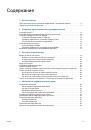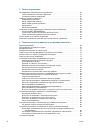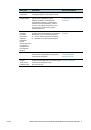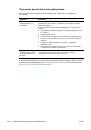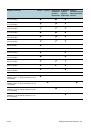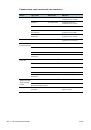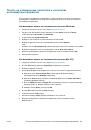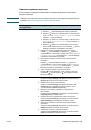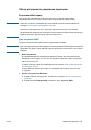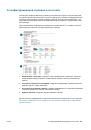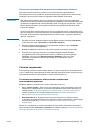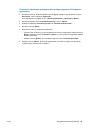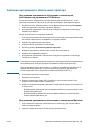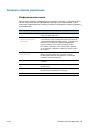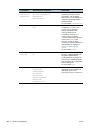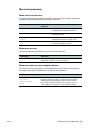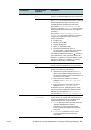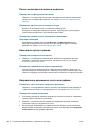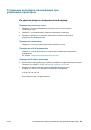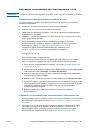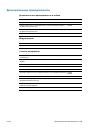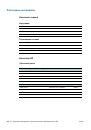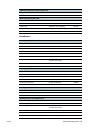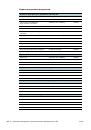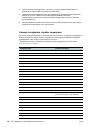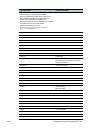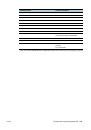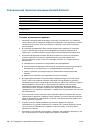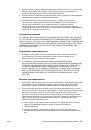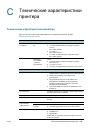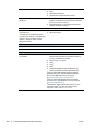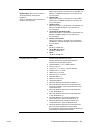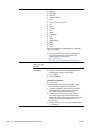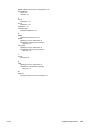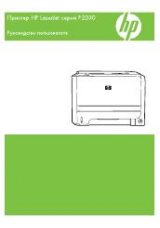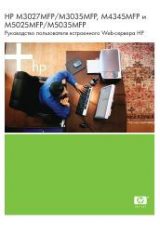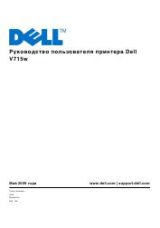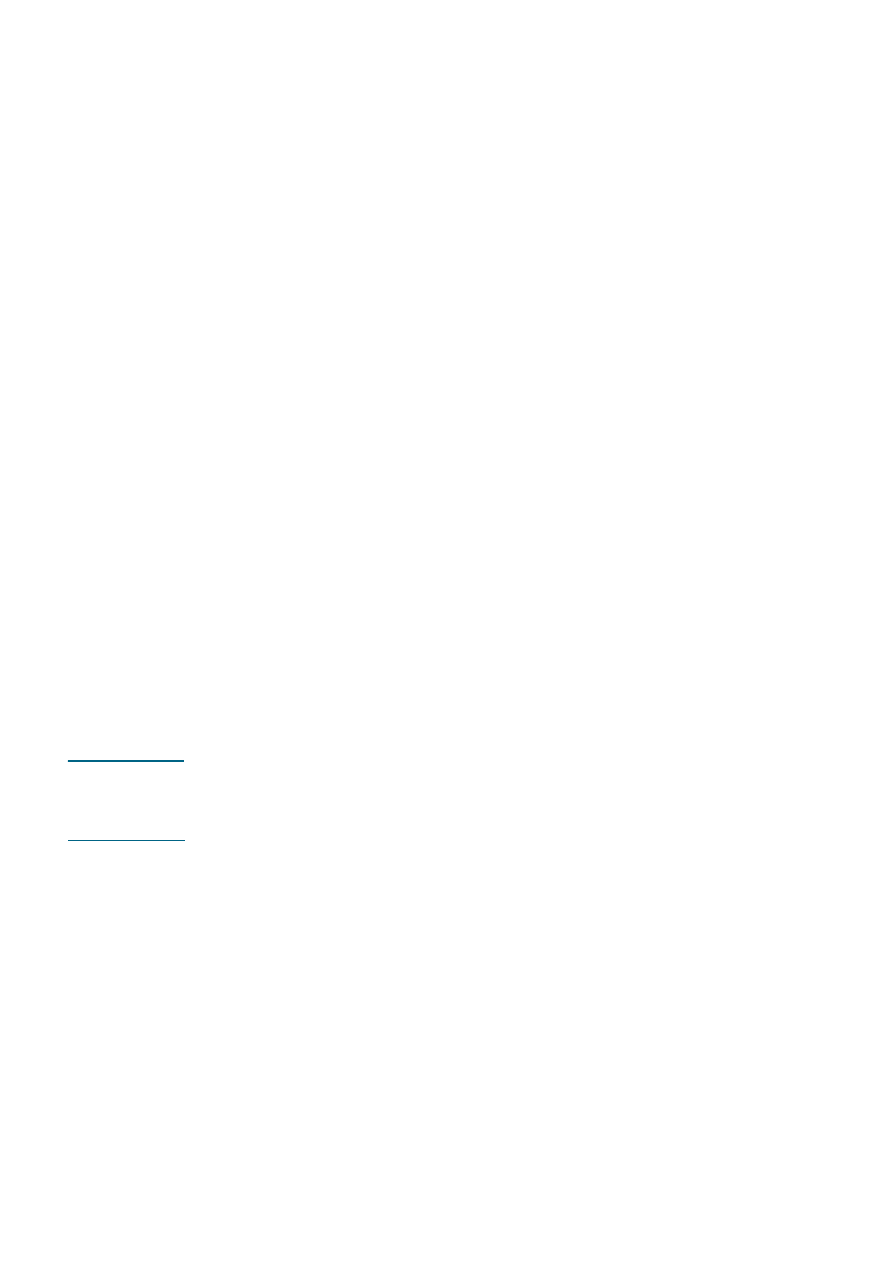
RUWW
Печать
на
обеих
сторонах
листов
29
Печать
на
обеих
сторонах
листов
Печать
на
обеих
сторонах
листа
носителя
можно
выполнить
либо
автоматически
с использованием
устройства
автоматической
двусторонней
печати
,
либо
вручную
путем
повторной
подачи
носителя
в
принтер
в
перевернутом
виде
.
Инструкции
по
печати
на
обеих
сторонах
листов
z
Всегда
используйте
носители
,
которые
соответствуют
спецификации
принтера
.
См
.
раздел
.
z
Выбирайте
параметр
двусторонней
печати
в
приложении
или
драйвере
принтера
.
z
Не
следует
печатать
на
обеих
сторонах
прозрачных
носителей
,
плакатной
бумаги
,
конвертов
,
фотобумаги
и
глянцевых
носителей
.
Носители
данных
типов
могут
быть
замяты
принтером
.
z
Некоторые
виды
носителей
требуют
определенной
ориентации
при
печати
на
обеих
сторонах
листов
,
например
,
печатные
бланки
,
и
бумага
с
водяными
знаками
.
При печати
в
Windows
принтер
сначала
печатает
на
лицевой
стороне
листа
носителя
.
При
печати
из
Mac OS
принтер
сначала
печатает
на
оборотной
стороне
листа
.
Загрузите
носитель
передней
частью
вниз
.
z
После
завершения
печати
лицевой
стороны
листа
подача
носителя
приостанавливается
на
время
высыхания
чернил
.
Затем
лист
снова
подается
в принтер
для
печати
оборотной
стороны
.
После
завершения
печати
лист
носителя
выводится
в
выходной
лоток
.
Запрещается
забирать
лист
из
принтера
до
завершения
печати
.
z
Двусторонняя
печать
на
совместимых
носителях
нестандартных
форматов
может
выполняться
вручную
. (
Перечень
совместимых
с
принтером
носителей
см
.
в разделе
.)
Как
выполнить
двустороннюю
печать
(Windows)
Примечание
Для
автоматической
двусторонней
печати
убедитесь
,
что
модуль
двусторонней
печати
правильно
установлен
и
включен
.
См
.
раздел
.
Принтер
выполнит
печать
на
одной
стороне
носителя
(
одностороннюю
),
если не
установлен
модуль
автоматической
двусторонней
печати
.
1
Загрузите
носитель
в
лоток
.
См
.
разделы
и
2
Когда
в
окне
приложения
открыт
документ
,
в
меню
Файл
выберите
команду
Печать
,
затем
щелкните
Настройка
или
Свойства
.
3
Откройте
вкладку
Окончательная
обработка
.
4
Установите
флажок
Печать
на
обеих
сторонах
.
5
Для
автоматической
двусторонней
печати
убедитесь
,
что
выбран
параметр
Использовать
устройство
двусторонней
печати
.
Чтобы
выполнить
печать
на
обеих
сторонах
листа
вручную
,
снимите
данный
флажок
.
См
.
раздел
6
To automatically resize each page to match the document's onscreen layout,
Установите
флажок
Сохранить
разметку
для
автоматического
изменения
размера
каждой
страницы
в
соответствии
с
разметкой
электронного
документа
.
Снятие
этого
флажка
может
привести
к
печати
нежелательных
разрывов
страниц
.